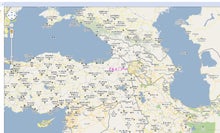表題の『xperia arcのステータスバーを透過表示にする』の件、書き忘れてました。

画像クリックで拡大表示されます。
うっすら背景が見えます。
XDAで最初に書いた人がパスを間違ってたので気をつけてください。
(後で間違いに気づいて訂正してました。)
①root化する(Xperia arcのroot化に手順は書いてありますが自己責任です。)
②透過表示になってるSystemUI.apkをネットで見つけてくる
XDAの該当スレッドか、ググってください。
ネットではいろんな透過率のやつがあるのでお好みのやつをDLしてください。
⑤SUFBSやRoot Explorerで『SystemUI.apk.zip』を
/system/app/
にコピーする
変更方法はXperia arcのバッテリ100段階表示(100%表示)の記事に書いてあるので、わからなければ見てください。

画像クリックで拡大表示されます。
私のライブ壁紙(動く背景のことです)の上部が暗い色なのでわかりづらいですが、ステータスバーを透過表示させてます。
うっすら背景が見えます。
XDAで最初に書いた人がパスを間違ってたので気をつけてください。
(後で間違いに気づいて訂正してました。)
【xperia arcのステータスバー透過表示の手順】
①root化する(Xperia arcのroot化に手順は書いてありますが自己責任です。)
【PC側での作業】
②透過表示になってるSystemUI.apkをネットで見つけてくる
XDAの該当スレッドか、ググってください。
ネットではいろんな透過率のやつがあるのでお好みのやつをDLしてください。
③DLした『SystemUI.apk』を『SystemUI.apk.zip』にリネームする
④Xperia arcのSDカードに『SystemUI.apk.zip』をコピーする
【Xperia arc側での作業】
⑤SUFBSやRoot Explorerで『SystemUI.apk.zip』を
/system/app/
にコピーする
system/framework/ ではないので注意!
⑥『SystemUI.apk.zip』のパーミッションを644に変更する
変更方法はXperia arcのバッテリ100段階表示(100%表示)の記事に書いてあるので、わからなければ見てください。
⑦『SystemUI.apk.zip』を『SystemUI.apk』にリネームする
⑧再起動
まっ、慣れちゃうと簡単ですね。
話変わりますが、次のOSバージョンアップでテザリングが解禁される・・・かも、らしい、との噂です。